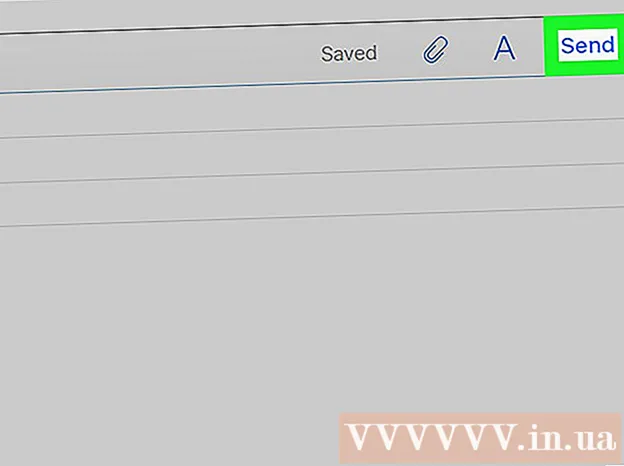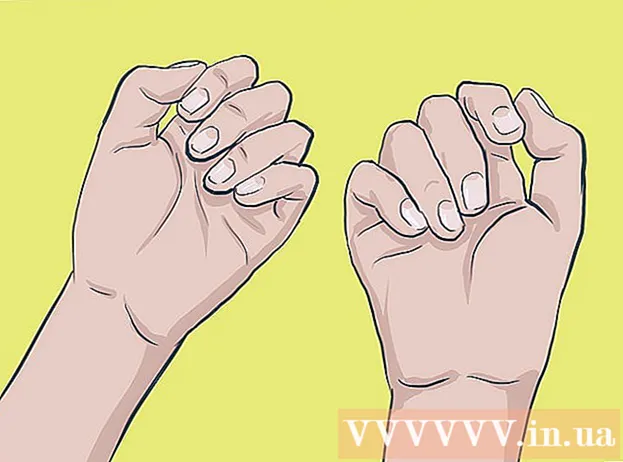Pengarang:
Tamara Smith
Tanggal Pembuatan:
21 Januari 2021
Tanggal Pembaruan:
1 Juli 2024

Isi
Artikel ini akan mengajari Anda cara mengatur ulang pabrik laptop HP Anda. Jika laptop HP Anda mengalami banyak masalah, terkadang reset pabrik bisa menjadi cara cepat untuk memulihkan komputer Anda. Satu-satunya masalah dengan solusi ini adalah Anda akan kehilangan semua data di komputer Anda. Oleh karena itu, Anda disarankan untuk mencadangkan semua file Anda terlebih dahulu.
Melangkah
Metode 1 dari 2: Dengan pengaturan Windows
 Cadangkan semua data yang ingin Anda simpan. Ini termasuk semua dokumen, foto, musik, video, dan apa pun yang tidak ingin Anda hilangkan. Anda dapat mencadangkan data Anda dengan hard drive eksternal, drive USB besar, atau disk optik. Anda juga dapat menggunakan ruang penyimpanan online seperti Dropbox atau Google Drive. Apa pun yang belum Anda buat cadangannya akan hilang ketika pengaturan pabrik dipulihkan.
Cadangkan semua data yang ingin Anda simpan. Ini termasuk semua dokumen, foto, musik, video, dan apa pun yang tidak ingin Anda hilangkan. Anda dapat mencadangkan data Anda dengan hard drive eksternal, drive USB besar, atau disk optik. Anda juga dapat menggunakan ruang penyimpanan online seperti Dropbox atau Google Drive. Apa pun yang belum Anda buat cadangannya akan hilang ketika pengaturan pabrik dipulihkan. - Ikuti Cadangkan file Anda di Windows 10 untuk informasi lebih lanjut.
 Klik Mulai
Klik Mulai  Klik Pengaturan
Klik Pengaturan  Klik Perbarui & Keamanan
Klik Perbarui & Keamanan  klik Pemulihan di kolom kiri, di samping ikon yang tampak seperti klik di dalam panah.
klik Pemulihan di kolom kiri, di samping ikon yang tampak seperti klik di dalam panah. klik Untuk memulai di bawah opsi teratas "Setel ulang PC ini".
klik Untuk memulai di bawah opsi teratas "Setel ulang PC ini". klik Hapus semuanya. Ini adalah bilah kedua dari bawah. Ini akan memulai prosedur untuk mengatur ulang komputer Anda. Prosedur ini mungkin memakan waktu beberapa saat dan komputer Anda akan restart beberapa kali. Pastikan komputer Anda terhubung dan memiliki masa pakai baterai yang cukup.
klik Hapus semuanya. Ini adalah bilah kedua dari bawah. Ini akan memulai prosedur untuk mengatur ulang komputer Anda. Prosedur ini mungkin memakan waktu beberapa saat dan komputer Anda akan restart beberapa kali. Pastikan komputer Anda terhubung dan memiliki masa pakai baterai yang cukup. - Anda juga dapat mengklik "Simpan file saya". Opsi ini akan menginstal ulang Windows tanpa menghapus file Anda. Ini dapat memperbaiki beberapa masalah dengan komputer Anda, tetapi mungkin tidak seefektif itu.
Metode 2 dari 2: Dengan startup lanjutan
 Cadangkan data apa pun yang ingin Anda simpan. Ini termasuk semua dokumen, foto, musik, video, dan apa pun yang tidak ingin Anda hilangkan. Anda dapat mencadangkan data Anda dengan hard drive eksternal, drive USB besar, atau disk optik. Anda juga dapat menggunakan ruang penyimpanan online seperti Dropbox atau Google Drive. Apa pun yang belum Anda cadangkan akan hilang saat pengaturan pabrik dipulihkan.
Cadangkan data apa pun yang ingin Anda simpan. Ini termasuk semua dokumen, foto, musik, video, dan apa pun yang tidak ingin Anda hilangkan. Anda dapat mencadangkan data Anda dengan hard drive eksternal, drive USB besar, atau disk optik. Anda juga dapat menggunakan ruang penyimpanan online seperti Dropbox atau Google Drive. Apa pun yang belum Anda cadangkan akan hilang saat pengaturan pabrik dipulihkan. - Ikuti Cadangkan file Anda di Windows 10 untuk informasi lebih lanjut.
 Hidupkan atau mulai ulang laptop Anda. Jika laptop Anda saat ini dihidupkan, gunakan tombol Power atau tombol Windows untuk mematikannya. Setelah laptop Anda dimatikan, Anda harus memulai ulang. Jika laptop Anda sudah dimatikan, Anda harus memulai ulang.
Hidupkan atau mulai ulang laptop Anda. Jika laptop Anda saat ini dihidupkan, gunakan tombol Power atau tombol Windows untuk mematikannya. Setelah laptop Anda dimatikan, Anda harus memulai ulang. Jika laptop Anda sudah dimatikan, Anda harus memulai ulang.  Segera tekan berulang kali F11. Sebelum Anda melihat logo HP muncul selama proses boot, Anda harus menekan F11 berulang kali. Ini akan membawa Anda ke opsi pengaktifan lanjutan. Jika komputer tidak memulai dalam mode boot lanjutan, hidupkan ulang dan coba lagi. Mungkin perlu beberapa kali percobaan.
Segera tekan berulang kali F11. Sebelum Anda melihat logo HP muncul selama proses boot, Anda harus menekan F11 berulang kali. Ini akan membawa Anda ke opsi pengaktifan lanjutan. Jika komputer tidak memulai dalam mode boot lanjutan, hidupkan ulang dan coba lagi. Mungkin perlu beberapa kali percobaan.  klik Opsi lanjutan di layar berjudul "Pemulihan Otomatis".
klik Opsi lanjutan di layar berjudul "Pemulihan Otomatis". klik Menyelesaikan masalah. Ini adalah opsi kedua di tengah, di samping ikon alat.
klik Menyelesaikan masalah. Ini adalah opsi kedua di tengah, di samping ikon alat.  klik Setel ulang PC ini. Ini adalah opsi kedua di kiri tengah. Ini berada di samping ikon dengan panah melingkar di atas bilah putih.
klik Setel ulang PC ini. Ini adalah opsi kedua di kiri tengah. Ini berada di samping ikon dengan panah melingkar di atas bilah putih.  klik Hapus semuanya. Ini adalah opsi kedua dari bawah. Diperlukan beberapa saat untuk menyiapkan semuanya.
klik Hapus semuanya. Ini adalah opsi kedua dari bawah. Diperlukan beberapa saat untuk menyiapkan semuanya. - Anda juga dapat mengklik "Simpan file saya". Opsi ini akan menginstal ulang Windows tanpa menghapus file Anda. Ini mungkin memperbaiki beberapa masalah dengan komputer Anda, tetapi mungkin tidak seefektif itu.
 klik Semua disk. Opsi ini akan menghapus semua yang ada di laptop HP Anda dan menginstal ulang Windows.
klik Semua disk. Opsi ini akan menghapus semua yang ada di laptop HP Anda dan menginstal ulang Windows.  klik Setel ulang. Ini akan memulai prosedur untuk mengatur ulang PC Anda. Ini mungkin memakan waktu cukup lama dan PC Anda akan reboot beberapa kali selama prosedur.
klik Setel ulang. Ini akan memulai prosedur untuk mengatur ulang PC Anda. Ini mungkin memakan waktu cukup lama dan PC Anda akan reboot beberapa kali selama prosedur. - Pastikan laptop Anda terpasang.Ada baiknya juga untuk memastikan Anda memiliki setidaknya 50% masa pakai baterai.